1、在blender 打开准备好的模型文件,如下图

2、点击Shading,如下图
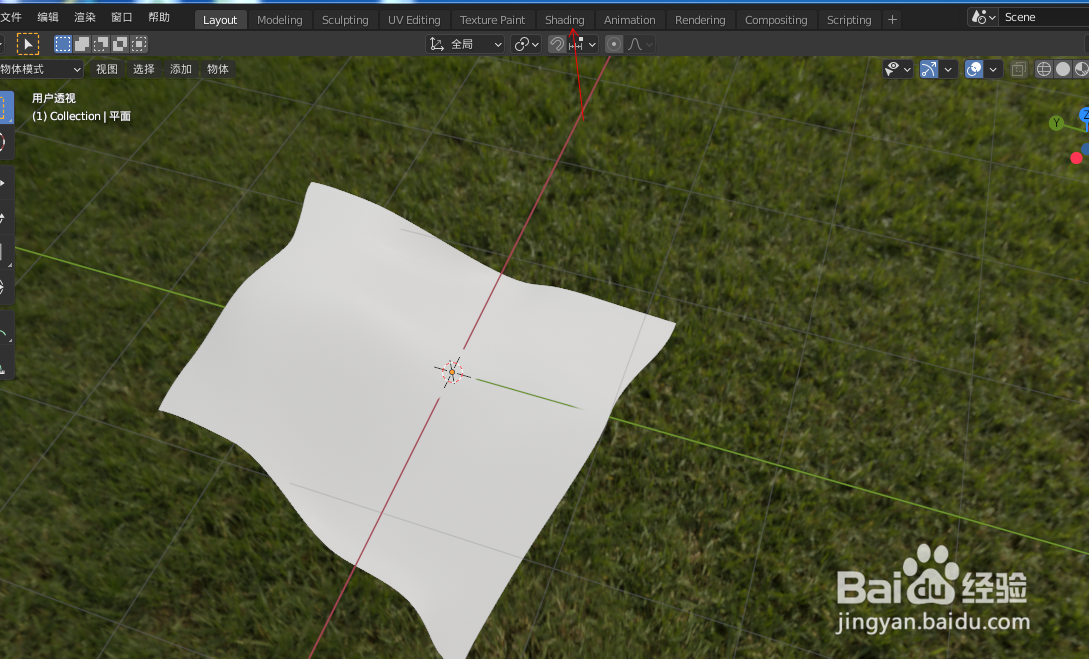
3、将左边节点选中删除 ,如下图

4、在添加下面插入以下红框内节点,如下图ps:注意节点摆放位置与下图一样,方便后面连接

5、将颜色渐变节点的颜色改为蓝色,如下图ps:因为我们要做的是蓝色格子,所以选蓝色,你也可以改成你想要的颜色
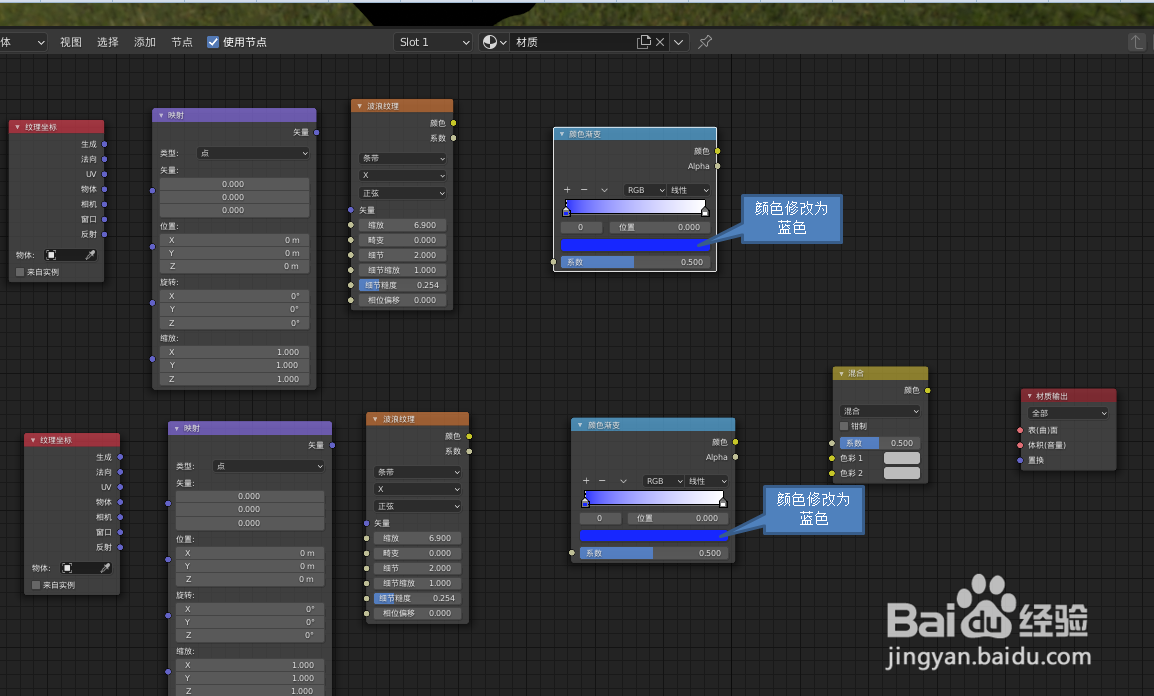
6、将上面节点的旋转角度参数改在90度,如下图ps:下面节点的旋转角度0度不要动,这样修改后刚好0度与90度交叉形成网格

7、将所有节点连接起来,如下图

8、回到Layout界面,就可以看到蓝色格子的布料材料效果了,如下图

